Как проверить батарею на ноутбуке
Ноутбуки, хоть их часто используют стационарно, относятся к мобильной технике, а если речь идёт о мобильности, то она обязательно подразумевает под собой наличие проблем со временем работы устройства без подзарядки. К сожалению, технологии в наши дни ещё не шагнули так далеко, чтобы производить портативные аккумуляторы, способные по несколько дней и недель поддерживать автономную работу ноутбука, и современные АКБ способны обеспечить лишь пару часов интенсивной работы без подзарядки (да и то, когда ресурс ещё не выработан). В этой статье речь пойдёт о том, как узнать, насколько изношена АКБ ноутбука, а также о способах проверки её производительности.
Содержание статьи
Как проверить батарею ноутбука?

Если пользователь замечает проблемы с подзарядкой лэптопа, это не всегда может означать, что дело именно в батарее. При этом неполадки могут выглядеть следующим образом:
- Батарея не заряжается (устройство будто «не видит» подключенной к нему зарядки)
- Заряд кончается слишком быстро
- Ноутбук неспособен к автономной работе (работает только в подключенном к электросети состоянии)
Если наблюдаются проблемы с зарядкой вообще, следует сначала исключить самые банальные причины, и проверить напряжение в электросети и целостность шнура.
Совет! Если есть подходящее зарядное устройство от другого ноутбука, можно попробовать подсоединить его, и выяснить, кроется ли причина в блоке питания.
Причиной неисправности также могут быть нарушения в работе драйверов устройства. Как известно, любое «железо» компьютера управляется при помощи специального ПО, и если в его работе происходят нарушения, это сказывается и на работе самой детали. Проблемы с питанием могут крыться также в повреждениях разъёмов и штекеров зарядного устройства, либо входа для него в ноутбуке. Кроме того, со временем на контактах батареи могут появляться окисления, препятствующие нормальному функционированию устройства. Привести к поломке батареи также может и короткое замыкание в сети.
Справка! «Рядовая» АКБ на современном ноутбуке способна в среднем выдержать около 800 зарядных циклов. Специалисты рекомендуют производить замену этого элемента не реже, чем раз в два года.
Многие пользователи, чаще использующие ноутбук в качестве ПК, попросту вынимают из него батарею, дабы не эксплуатировать её зря. Это помогает уберечь её от преждевременного износа. Кроме того, помогает использование энергосберегающего режима и осуществление полного цикла зарядки – разрядки.
Каким бы ни был характер неполадки, большинство пользователей, столкнувшись с ними, предпочитают доверить дело специалистам и сразу же отнести ноутбук в сервисный центр, однако, в некоторых случаях может получиться исправить нелады в работе и собственными силами, и помочь в этом может правильно проведённая процедура тестирования батареи.
Как проверить АКБ на износ?

Для осуществления проверки аккумулятора ноутбука существует большое количество специализированного ПО. Большинство из этих программ бесплатны и находятся в свободном доступе на просторах глобальной сети. Среди наиболее популярных утилит можно выделить:
- BatteryCare
- Battery Eater
- Battery Optimizer
При помощи программы BatteryCare пользователь сможет запустить диагностику состояния АКБ и регулярно его отслеживать. Программа немного весит, проста в обращении и фактически никак не влияет на работу ОС. При помощи этой утилиты можно посмотреть не только процент износа батареи за время общего использования, но и увидеть количество проведённых циклов полной зарядки, а также информацию о дате её калибровки. Кроме этого, программа выдаст пользователю несколько советов, чтобы снизить интенсивность потребления электроэнергии ноутбуком.
Как проверить АКБ на работоспособность?

При помощи скачанной с официального источника Battery Eater пользователь также сможет протестировать состояние АКБ, узнать реальный показатель её ёмкости, установленный производителем. Эта программа пригодится тем, кто покупает устройство, бывшее в употреблении, так как поможет всего за пару минут спрогнозировать оставшийся срок службы источника питания.
Что же касается Battery Optimizer, то с её помощью можно не только протестировать, но и оптимизировать работу автономного источника питания. Проведя нехитрую диагностику, утилита предложит оптимизировать некоторые настройки энергопотребления, дабы увеличить срок службы АКБ. В случае, если новые настройки по каким-либо причинам не устроят пользователя, он всегда сможет вернуться к предыдущим, так как все действия и изменения фиксируются в пользовательском профиле приложения. Как и обе предыдущие программы, одна довольно проста в использовании.
Если пользователь – ярый противник установки стороннего программного обеспечения, то существует и способ проверки работоспособности АКБ через командную строку. Для его осуществления следует выполнить следующий алгоритм действий:
- Запустить командную строку (в Windows 7 она доступна в меню «пуск», а в Windows 8 – при нажатии клавиш Win+r и введении команды «cmd»)
- Ввести следующую команду (без кавычек): «powercfg energy»
- Нажать клавишу ввода
- Дождаться, пока система сформирует отчёт (обычно занимает не больше минуты)
- После того как на экране отобразится путь, по которому будет помещён отчёт, перейти в указанную папку и скопировать готовый отчёт на рабочий стол.
- В открытом с рабочего стола файле найти строчки «Расчетная ёмкость» и «Последняя полная зарядка».
Исходя из двух этих параметров, можно строить выводы об износе и работоспособности АКБ. Расчётная ёмкость представляет из себя значение «базовой» ёмкости, установленной производителем. Чем больше от неё отличается показатель последней полной зарядки, тем, как правило, хуже обстоят дела с элементом питания. Для того чтобы отразить текущий уровень износа, необходимо из показателя расчётной ёмкости вычесть показатель последней полной зарядки, а затем разделить полученное число на показатель расчётной ёмкости. Полученный результат (как правило, он меньше единицы) умножают на сто – это и будет процент износа.
Как проверить мультиметром?
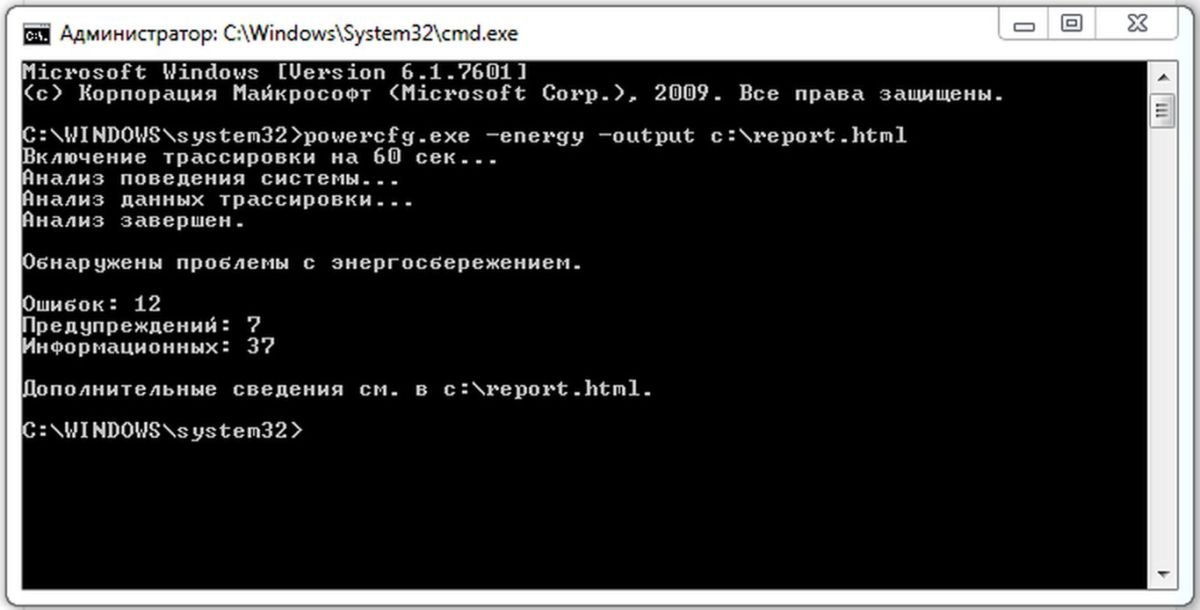
Если пользователь обладает достаточным уровнем познаний в области электроники, проверить АКБ ноутбука при помощи мультиметра для него не составит труда. Алгоритм действий при этом типе проверки таков:
- Выключить ноутбук и демонтировать батарею (может потребоваться пластиковая карточка или нож)
- Перевести мультиметр в режим постоянного тока
- Последовательно проверить напряжение в цепи
- Параметр напряжения должен равняться числу элементов АКБ, помноженному на 3,7
Об износе в этом случае говорит меньшее значение параметра напряжения.
Справка! Если пользователь не обладает необходимыми навыками в технике и опытом работы с ней, самостоятельно снимать АКБ ему не рекомендуется, и лучше прибегнуть к вышеописанным программным методам либо к помощи специалистов.
К сожалению, стандартные средства ОС Windows уведомляют о проблемах с аккумуляторами только тогда, когда их замена становится срочным делом. Для того же, чтобы работа за ноутбуком всегда проходила комфортно и без проблем с быстрым разрядом, рекомендуется следить за состоянием батареи при помощи вышеописанного и другого специального софта.
В большинстве случаев быстрая разрядка батареи становится видна и без сторонних утилит, и если пользователь замечает такое за своим устройством, то это значит, что ему пора задуматься о замене аккумулятора на новый.







